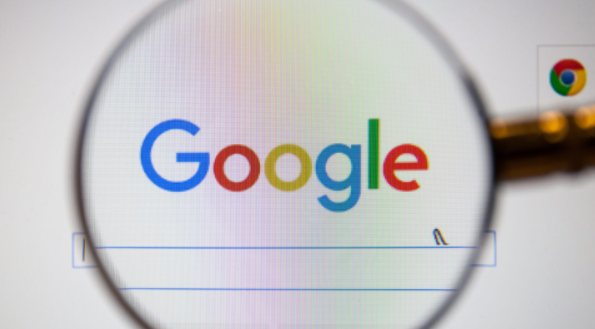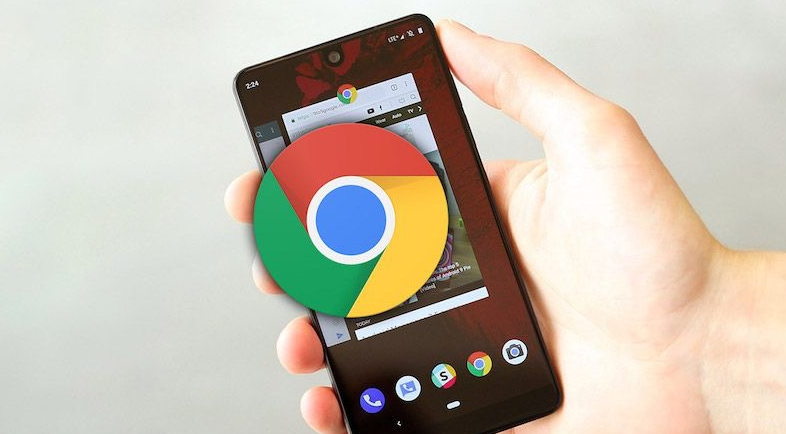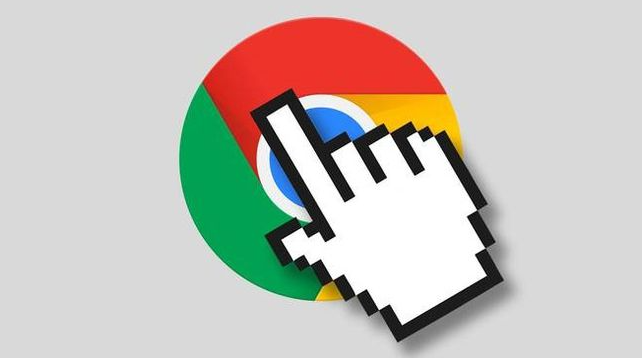谷歌浏览器下载安装及系统权限配置安全设置方案

1. 下载安装
- 访问官网下载:打开浏览器,输入网址访问Google Chrome企业版官网。在页面中选择适合的操作系统版本,如Windows、Mac或Linux等,点击相应的下载链接,即可下载Chrome企业版安装包。
- 修改链接下载:官网默认提供的是在线安装器,若需离线包,可手动修改链接来获取。例如,Windows(64位)的离线安装包链接为https://dl.google.com/tag/s/dl/chrome/install/googlechromestandaloneenterprise64.msi;Windows(32位)的链接为https://dl.google.com/tag/s/dl/chrome/install/googlechromestandaloneenterprise.msi;macOS(Intel/Apple Silicon通用)的链接为https://dl.google.com/chrome/mac/universal/stable/GGRO/googlechrome.dmg;Linux(Debian/Ubuntu的.deb包)的链接为https://dl.google.com/linux/direct/google-chrome-stable_current_amd64.deb。
- 通过企业版部署工具下载:访问企业版下载页https://chromeenterprise.google/browser/download/,选择系统版本下载完整安装包,该页面还提供了不同版本,如stable(稳定版)、beta(测试版)、dev(开发者版)等供选择,替换链接中的关键词即可下载不同版本。
2. 系统权限配置与安全设置
- 用户权限管理:确保只有授权用户能够访问和操作浏览器。在Windows系统中,可通过创建标准用户账户并限制其对系统关键设置和文件的访问权限来实现。对于企业环境,可使用域策略来集中管理和控制用户的浏览器使用权限。
- 隐私设置调整:进入浏览器设置,在“隐私与安全”部分,选择“清除浏览数据”,勾选缓存和Cookie选项后点击清理按钮,释放磁盘空间,提高浏览器运行速度。同时,可设置定期自动清理浏览数据,避免个人隐私信息被长期留存。
- 安全浏览功能启用:Chrome浏览器自带安全浏览功能,可帮助识别和阻止恶意网站。确保该功能处于开启状态,以增强上网安全性。
- 插件和扩展管理:仅安装来自官方渠道且可信任的插件和扩展程序。定期检查已安装的插件和扩展,及时更新或卸载不再需要或存在安全隐患的组件。在浏览器设置中,可对插件和扩展的权限进行详细配置,限制其对系统资源的访问。
- 网络防护设置:配合防火墙和杀毒软件使用,确保浏览器的网络连接安全。可根据需要配置防火墙规则,允许或阻止特定端口和协议的通信,防止恶意软件通过网络入侵。
请注意,以上内容仅供参考,具体使用时请根据实际情况进行调整。